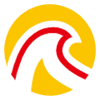Sep 24, 2023
Unity でカメラをプレイヤーに追従させる方法
カメラをプレイヤーに追従させる方法 Unity: ステップバイステップ ガイド Unity は、開発者が没入型でインタラクティブなエクスペリエンスを作成できる強力なゲーム開発エンジンです。 重要な側面の 1 つは、
カメラをプレーヤーに追従させる方法 Unity: ステップバイステップガイド
Unity は、開発者が没入型でインタラクティブなエクスペリエンスを作成できるようにする強力なゲーム開発エンジンです。 ゲーム開発の重要な側面の 1 つは、プレイヤーを追跡し、ダイナミックで魅力的な視点を提供するカメラ システムを作成することです。 この記事では、Unity でカメラがプレーヤーに追従するようにするプロセスについて説明します。
ステップ 1: プロジェクトをセットアップする 開始する前に、コンピューターに Unity がインストールされていることを確認してください。 新しいプロジェクトを作成し、プレイヤー キャラクター モデルとゲームに含めたいその他のアセットをインポートします。
ステップ 2: 新しいスクリプトを作成するプロジェクト ウィンドウの「Scripts」フォルダーを右クリックし、「作成」>「C# スクリプト」を選択します。 スクリプトに「CameraFollow」という名前を付け、任意のコード エディターで開きます。
ステップ 3: カメラ追跡コードを記述する CameraFollow スクリプト内に、カメラがプレーヤーを追跡するコードを記述します。 まず、プレーヤー オブジェクトへの参照を保存する変数を宣言する必要があります。 スクリプトの先頭に次のコード行を追加します。
“`パブリック変換プレーヤー;”`
次に、プレイヤーの位置に合わせてカメラの位置を更新します。 「Update」関数内に次のコードを追加します。
「`transform.position = new Vector3(player.position.x, player.position.y,transform.position.z);」
ステップ 4: プレーヤー オブジェクトを割り当てる Unity エディターに戻ります。 Hierarchy ウィンドウでメイン カメラを選択し、Inspector ウィンドウで CameraFollow スクリプトを見つけます。 プレーヤー オブジェクトを Hierarchy ウィンドウから CameraFollow スクリプトの「Player」フィールドにドラッグ アンド ドロップします。
ステップ 5: カメラ フォローをテストする Unity で再生ボタンを押して、カメラ フォローの実装をテストします。 シーン内を移動するプレーヤーをカメラが追従していることがわかります。
よくある質問:
Q1: プレーヤーからのカメラの距離を調整できますか? はい、カメラ フォロー コードの `transform.position.z` 値を変更することで、プレーヤーからのカメラの距離を調整できます。 値を大きくするとカメラが遠ざかり、小さくするとカメラが近づきます。
Q2: カメラの動きに滑らかさを加えるにはどうすればよいですか? カメラの動きに滑らかさを加えるには、プレーヤーの位置をカメラの位置に直接割り当てる代わりに、`Vector3.Lerp` 関数を使用できます。 これにより、カメラの現在位置とプレーヤーの位置の間が時間の経過とともに補間され、よりスムーズな効果が作成されます。
Q3: カメラをプレーヤーの回転にも追従させたい場合はどうすればよいですか?カメラをプレーヤーの回転に追従させるには、「Update」関数内のコードを次のように変更します。
“`transform.position = new Vector3(player.position.x, player.position.y,transform.position.z);transform.rotation = player.rotation;“`
Q4: 特定の領域内でカメラの動きを制限するにはどうすればよいですか?特定の領域内でカメラの動きを制限するには、`Mathf.Clamp` 関数を使用してカメラの位置をクランプすることができます。 カメラフォローコードを次のように変更します。
「`float crashedX = Mathf.Clamp(player.position.x, minX, maxX);float crashedY = Mathf.Clamp(player.position.y, minY, maxY);transform.position = new Vector3(clampedX, crashedY, transform .position.z);”`
`minX`、`maxX`、`minY`、および `maxY` を目的の境界に置き換えます。
Q5: プレイヤーの動きにカメラをスムーズに追従させることはできますか? はい、「SmoothDamp」機能を使用することで、スムーズなカメラの動きを実現できます。 カメラフォローコードを次のように変更します。
「`Vector3 速度 = Vector3.zero;float スムーズタイム = 0.3f;transform.position = Vector3.SmoothDamp(transform.position, new Vector3(player.position.x, player.position.y, transform.position.z), ref」速度、スムーズタイム);”`
「smoothTime」値をいじって、カメラの動きの滑らかさを調整します。
Q6: カメラの動きに遅延を追加するにはどうすればよいですか?カメラの動きに遅延を追加するには、より小さい補間係数を指定した `Vector3.Lerp` 関数を使用できます。 カメラフォローコードを次のように変更します。